Руководство по ознакомлению Март 1999 г
| Вид материала | Руководство |
- Руководство пользователя Free Pascal версии Версия документа Март 2010 Michael Van, 1360.57kb.
- Сайт Селищева А. С, 949.92kb.
- Методическое руководство подготовили: Е. Л. Махнин, С. В. Федотов (рфцсэ) > А. С. Казюлин,, 3512.45kb.
- Игры на сближение малышей друг с другом и с воспитателем. Дидактические игры по развитию, 57.11kb.
- Руководство по туберкулезу, М., 1999 г. Дополнительная, 97.04kb.
- Руководство школой, 1626.34kb.
- Руководство по туберкулезу, М. 1999 г. Помельцев, 98.78kb.
- С. В. Доклады В. А. Антонова-Овсеенко в Центральный комитет ркп(б) о работе в Тамбовской, 257.26kb.
- Руководство по защите электрических сетей 6-1150 кв от грозовых и внутренних перенапряжений, 4234.04kb.
- Герштейн Михаил Борисович родился в 1972 году в городе Ленинграде, 6557.24kb.
Путеводитель по усовершенствованиям Internet Explorer 5: Экономия времени пользователей при выполнении наиболее часто повторяющихся операций
Усовершенствования в навигации и пользовательском интерфейсе
Навигация и поиск
AutoSearch
В Internet Explorer 4 корпорация Microsoft впервые реализовала средство AutoSearch, которое позволяет пользователю ввести в адресную строку фразу (либо начать ее знаком “?” или словом “Go”), после чего Internet Explorer автоматически производит поиск.
В Internet Explorer 5 добавлена возможность сразу направлять пользователей на Web-узел, который в наибольшей степени соответствует образцу, введенному в адресную строку. Одновременно с переходом на такой узел Internet Explorer 5 открывает панель поиска с перечнем других найденных узлов. На закладке расширенных настроек в диалоговой панели Internet Options пользователи могут указать, как должен быть представлен результат поиска. Пользователь может ограничиться только переходом на узел, только списком найденных узлов, может выбрать и то и другое или вообще отключить поиск из адресной строки. По умолчанию поиск средствами AutoSearch осуществляется через MSN, однако, как и в случае с настройкой результатов поиска, пользователи могут выбирать провайдера поиска, нажав на кнопку настройки в окне Помощника Search Assistant. Благодаря такой комбинации переадресации и списка найденных узлов в панели поиска, пользователи получают сочетание удобства быстрого перехода на искомый узел с гибкостью и мощью поиска нужной информации в бескрайних просторах Интернета.
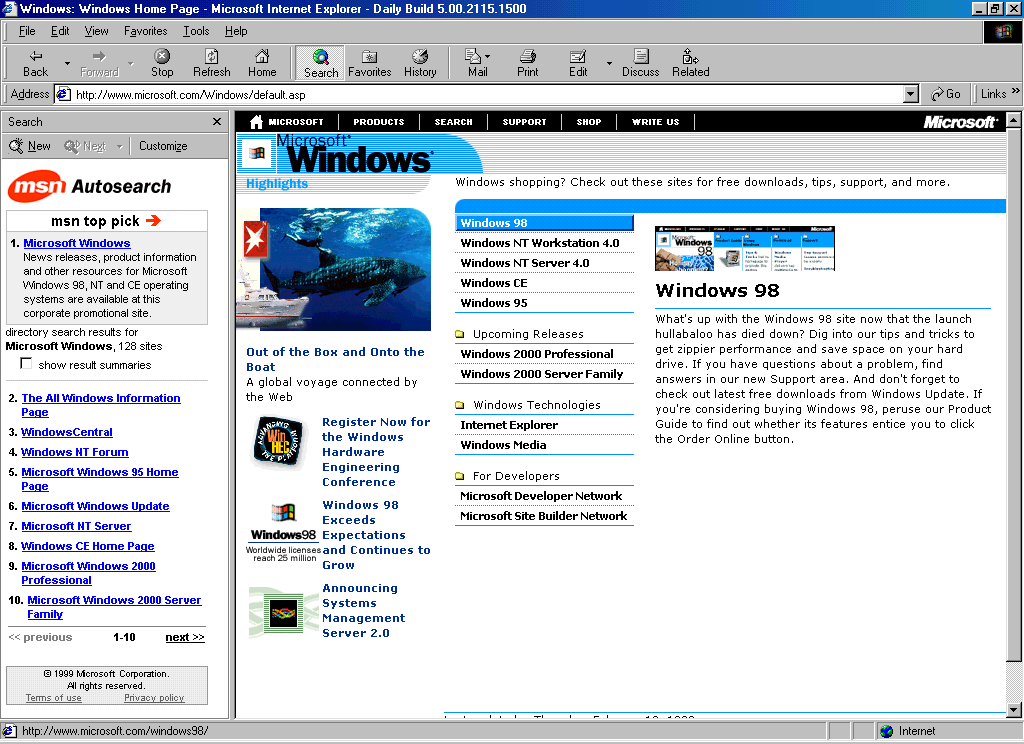
Рис. 1. AutoSearch обеспечивает переадресацию и вывод результатов поиска на отдельной панели
Search Assistant
Помощник Search Assistant (см Рис. 2) — это новое средство, которое помогает пользователям быстрее и с меньшими усилиями получить более точные результаты поиска в Интернете.
Когда пользователь нажимает кнопку Search в панели инструментов Internet Explorer 5, Search Assistant открывает панель поиска. Предлагая пользователям привычный метод поиска в Web с помощью выбранной ими поисковой машины, Search Assistant помогает указать тип информации, которая должна быть найдена (например, Web-страницы, почтовые адреса и адреса электронной посты, географические карты, группы новостей, статьи энциклопедий и справочников и т.д.). Это позволяет облегчить поиск за счет использования средств, оптимизированных для нахождения информации данного типа.
Пользователи могут полностью управлять тем, какие категории должен отображать Search Assistant, а также какие поисковые машины должны использоваться для каждой категории.
Проведя поиск один раз, пользователь может повторить его, выбрав другую поисковую машину, при этом ему не нужно опять вводить запрос, а достаточно просто нажать на кнопку Next. Таким образом, пользователи с легкостью могут воспользоваться множеством разнообразных ресурсов Web, что обеспечивает быстрый поиск необходимой информации.
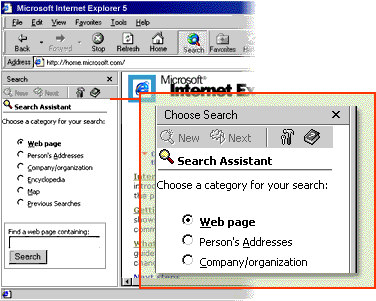
Рис. 2. Помощник Search Assistant
Журнал
Журнал был усовершенствован для облегчения поиска недавно посещенных узлов. В панели журнала (см. Рис. 3) пользователи могут выбрать одно из нескольких представлений журнала, упорядоченных по дате, адресу, частоте посещения или по посещениям за текущий день. В рамках каждого представления узлы перечисляются в порядке, соответствующем именам доменов (например “Microsoft”), а не первой части URL (например “www.microsoft.com”), что облегчает идентификацию нужного узла.
Теперь пользователи могут осуществлять поиск в файле журнала по ключевому слову или адресу прямо из панели журнала, что позволяет быстро найти нужный узел.
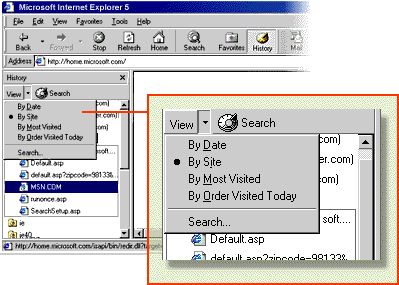
Рис. 3. Панель Журнала позволяет выбрать одно из нескольких представлений
AutoComplete (Адресная строка)
В Internet Explorer 4 было впервые реализовано средство AutoComplete, облегчающее ввод адресов ранее посещавшихся узлов в адресную строку. В Internet Explorer 5 эта возможность усовершенствована на основе полученных отзывов пользователей.
Когда пользователь начинает вводить URL в адресной строке Internet Explorer 5, автоматически появляется раскрывающийся список (см. Рис. 4) с перечнем подходящих узлов, которые пользователь посещал ранее. Пользователь может выбрать в этом списке нужный узел и нажать на клавишу Enter или кнопку Go.
Кроме того, средство AutoComplete осуществляет сравнение имен со списком избранных ссылок, обеспечивая настройку ярлыков URL. Например, если пользователь вводит фрагмент имени, которое присутствует среди избранных ссылок (например “Mic” — как часть “Microsoft”), в раскрывающемся списке появится соответствующая ссылка из папки Избранное. Также включена возможность поиска введенного пользователем имени или фразы.
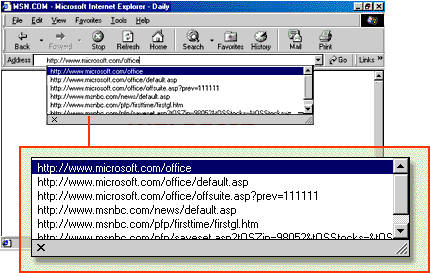
Рис. 4. AutoComplete (Адресная строка)
AutoComplete (Web формы)
В результате проведенных Microsoft исследований было обнаружено, что при работе в Интернете пользователи затрачивают огромное количество времени на заполнение форм. Формы должны заполняться повторно при выполнении таких операций как поиск, ввод имени и адреса, а также паролей.
Internet Explorer расширил сферу действия средства AutoComplete с адресной строки на Web-формы и позволяет пользователям сэкономить время при их заполнении (см. Рис. 5). Когда пользователь начинает заполнять поле формы на Web-странице узла, появляется динамический раскрывающийся список, содержащий значения, которые пользователь вводил ранее (включая и те, что были введены в формы на других узлах).
Что касается паролей, то пользователям выдается запрос, хотят ли они, чтобы Internet Explorer сохранил комбинацию имени и пароля для конкретного узла, когда он впервые вводит их. С этого момента, когда пользователь начинает вводить свое имя, обозреватель выдает в раскрывающемся списке перечень сохраненных имен. Если пользователь выбирает имя, подходящее для этого узла, пароль автоматически вставляется в соответствующее поле, что экономит время.
Все эти значения сохраняются в специальном зашифрованном хранилище обозревателя. Web-узлы не получают никакой информации до тех пор, пока пользователь не решит ее выбрать.
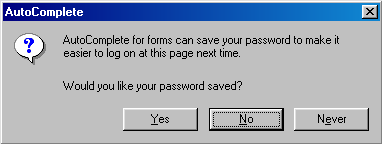
Рис. 5. AutoComplete (Web-формы)
AutoCorrect
На протяжении всего времени использования обозревателя, пользователи наверняка вводят одни и те же адреса тысячи раз. Как много раз они делают одни и те же опечатки при вводе таких условных обозначений, как “//”? Как часто начинающие пользователи ошибаются при вводе URL или забывают, какой слеш нужно использовать — прямой или обратный? Исследования Microsoft показали, что это источник самых распространенных ошибок и замешательства пользователей.
Чтобы смягчить эту проблему, в Internet Explorer 5 включено новое средство AutoCorrect для адресной строки. Если пользователь совершает одну из распространенных ошибок (например, “htpp;//”), Internet Explorer автоматически исправляет ее и переходит на соответствующую страницу без всякой задержки.
Родственные ссылки
Internet Explorer 5 использует клиент Alexa в панели поиска, чтобы предоставить пользователю ссылки на узлы, посвященные той же тематике, что и текущий. Благодаря интеграции клиента Alexa в Internet Explorer 5 пользователи получают возможность с легкостью переходить по родственным ссылкам. Управление данной опцией осуществляется из меню Tools; пользователи могут также разместить соответствующую кнопку в панели инструментов, нажав правую клавишу мыши и выбрав опцию настройки.
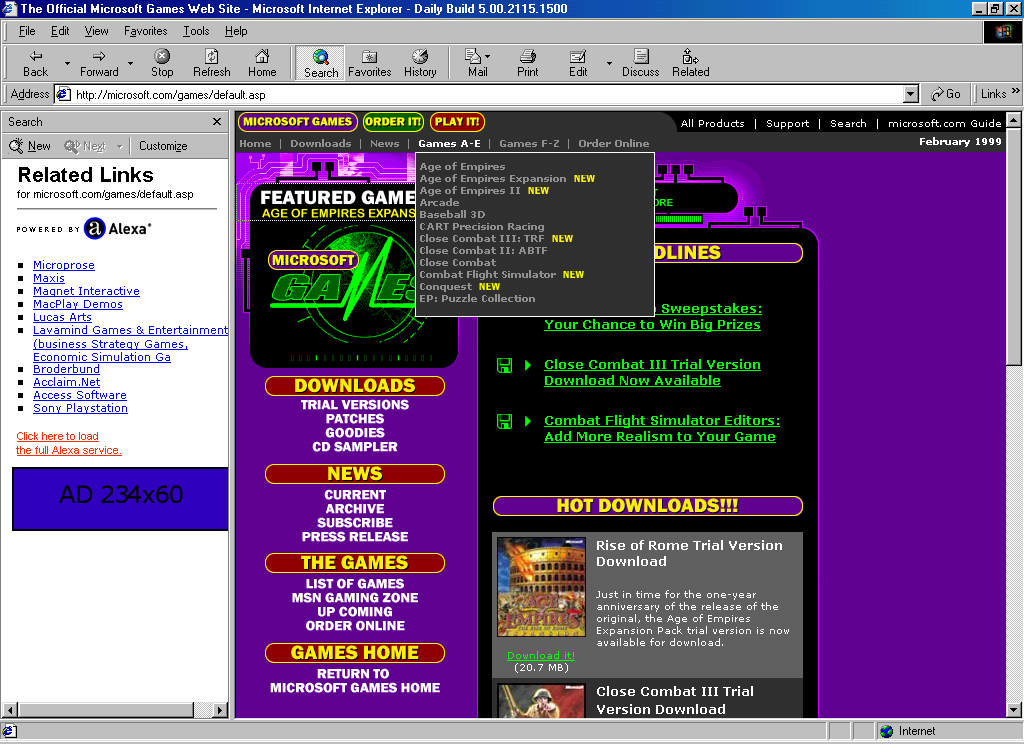
Рис. 6. Родственные ссылки, полученные с помощью Alexa
Content Advisor
Средство Content Advisor (см. Рис. 7) впервые было реализовано в Internet Explorer 3, чтобы предоставить родителям контроль за тем, какое содержимое доступно для просмотра их детьми, за счет использования утвержденного W3C стандарта PICS для определения рейтингов. Хотя PICS имеет мощную архитектуру, пользователи сталкивались с некоторыми проблемами, которые ограничивали ее пригодность к практическому применению. В частности, для пользователей оказалось слишком сложно установить свой уровень PICS-рейтинга (т.е. указать допустимый уровень насилия, обнаженной натуры, крепости выражений и т.д.). Кроме того, при использовании PICS существовал выбор "все или ничего" — пользователи могут целиком полагаться на рейтинги, которые узлы устанавливают для себя сами (или на основании собственной классификации рейтингов), или указать, что узлы с неопределенным рейтингом не могут быть просмотрены.
Для решения этих проблем в Internet Explorer 5 были проведены следующие улучшения средства Content Advisor:
- Поддержка PICS-правил. Утвержденные стандартом W3C PICS-правила обеспечивают построение архитектуры, в рамках которой поставщики информационного наполнения могут помочь родителям установить приемлемые параметры PICS. Дети смогут просматривать только то информационное наполнение, которое соответствует согласованным критериям. Родители могут просто выбрать ссылку для установки настроек, рекомендованных организацией, которой они доверяют (например, своей церкви).
- Список разрешенных и запрещенных узлов. Родители могут теперь создать свой собственный список узлов, которые разрешены или запрещены, несмотря на то, какой PICS-рейтинг или рейтинг других систем они имеют.
Все эти усовершенствования намного упростили использование средства Content Advisor и сделали его более мощным.

Рис. 7. Content Advisor
Усовершенствования пользовательского интерфейса
Добавление и упорядочение избранных ссылок
Диалоговое окно Добавление в избранное (Add Favorites) в Internet Explorer 5 было упрощен, чтобы облегчить пользователям добавление новых узлов в список избранного, избавив их от лишней суеты и сложности.
Перед пользователями возникает рационально организованное диалоговое окно, где они могут быстрее ввести название для избранной ссылки и поместить ее в нужную папку. Дополнительными настройками будут пользоваться только те пользователи, которым нужно обеспечить доступность информационного наполнения при работе в автономном режиме или получать по электронной почте извещения об обновлении узла.
Термин “subscribing” ("подписка"), который используется в Internet Explorer 4, для предотвращения путаницы был заменен на “Make content available offline” ("Сделать содержимое доступным при работе в автономном режиме").
Упорядочение избранных ссылок — одна из самых полезных функциональных возможностей обозревателя, однако, к сожалению, многие пользователи сейчас не используют ее преимуществ из-за сложности использования. В Internet Explorer 5 диалоговое окно Упорядочить избранное (Organize Favorites), кроме упрощения функций, обеспечивает простой доступ к дополнительной информации об узлах.
Опции, присутствующие в диалоговом окне Internet Explorer 4, но используемые редко — убраны, чтобы не загромождать окно. Кроме того, когда пользователь выбирает в диалоговом окне одну из избранных ссылок, обозреватель автоматически отображает в левой части диалогового окна новую информацию, такую как дата последнего посещения узла, его адрес и количество посещений. В этой части диалогового окна пользователи могут также указать, что данный ресурс должен быть доступен при работе в автономном режиме (или изменить этот параметр).
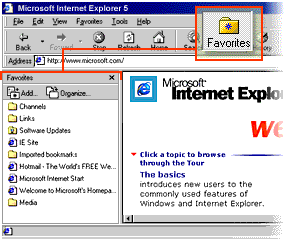
Рис. 8. Диалоговое окно Add Favorites (Добавление в избранное)
Панель инструментов Windows Radio
Если Windows Media Player установлен вместе с Internet Explorer 5, пользователи получат возможность пользоваться новой панелью инструментов Radio Bar. Эта новая панель инструментов позволит им слушать радио прямо в среде обозревателя, не запуская Windows Media Player отдельно. Благодаря интеграции этих функциональных возможностей, пользователи смогут слушать радиостанции всего мира, вещающие через Интернет. Internet Explorer 5 использует функциональные возможности Windows Media Player и будет поддерживать форматы для приема радиовещательных передач. Чтобы пользоваться такой возможностью, нужно установить Windows Media Player.
Чтобы появилась панель инструментов, пользователи должны выбрать в меню View (Вид) пункт Toolbars (Панели инструментов), а затем пункт Radio (Радио). Чтобы панель сохранилась при следующем запуске, пользователям следует перейти на закладку дополнительных настроек в окне Internet Options (Свойства обозревателя). По умолчанию опция Windows Radio Tool Bar loads the Windows Media Player (Панель инструментов Windows Radio загружает Windows Media Player) отключена.
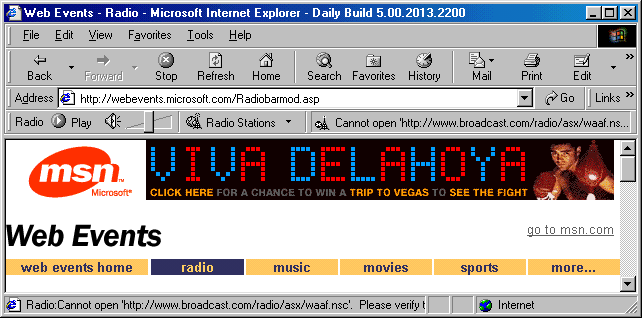
Рис. 9. Панель инструментов Windows Radio
Понятные сообщения об ошибках
Сообщения об ошибках HTTP
Сообщения об ошибках HTTP часто необоснованно вызывают смятение пользователей, предоставляя им лишь непонятные термины типа “HTTP 404” и совсем немного информации, которая может быть им полезна. Эти сообщения часто вызывают у пользователей ощущение, что с их браузером что-то не в порядке, что провоцирует ненужные звонки в службы технической поддержки. Этому аспекту работы обозревателя необходимо уделить больше внимания, особенно учитывая, что большинство этих сообщений об ошибках свидетельствует всего лишь о временной перегрузке в сети.
Internet Explorer 5 перехватывает сообщения сервера об ошибках и выдает пользователям полезные рекомендации (см. Рис. 10) о том, как получить доступ к нужному ресурсу, включая совет попробовать перейти по ссылке, находящейся в иерархии URL на более высоком уровне. Например, если пользователь ввел адрес или выбрал переход по ссылке “n.com/link/link2.php”, а файла “link2.php” не существует, Microsoft Internet Explorer выдаст простые инструкции о том, как попасть на этот узел, например, рекомендацию нажать на кнопку Refresh (Обновить). На странице с рекомендациями будет также приведена ссылка “n.com/link.”, по которой пользователь сможет перейти.
Конечно, для тех пользователей, которым интересно читать сообщения о конкретных ошибках, они выводятся в нижней части окна, хотя и не так хорошо видны, как раньше.
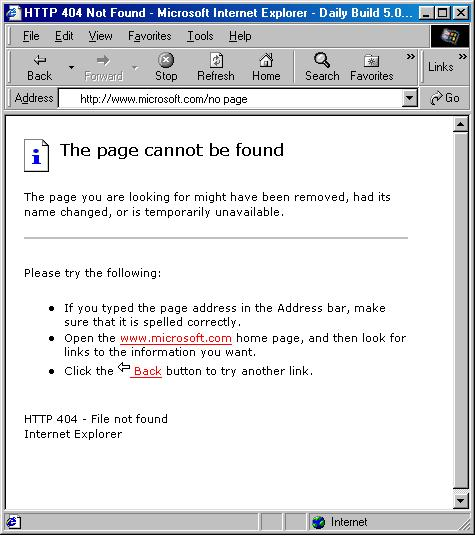
Рис. 10. Дружественные сообщения об ошибках HTTP
Отключение сообщений об ошибках сценариев
Ошибки в сценариях могут стать непреодолимым препятствием для пользователей при навигации и попытках просмотреть информацию в Web. Когда пользователи сталкиваются с ошибками сценариев, они ничего не могут сделать. Часто пользователи начинают думать, что появление ошибок вызвано их неправильными действиями. В современных браузерах появляющиеся в диалоговом окне сообщения несут в себе информацию, которая может быть полезна только разработчикам. Эти сообщения более похожи на монолог, чем на диалог. Например, пользователь ничего не может предпринять для исправления ошибки в 53 строке данного сценария. Internet Explorer 5 предоставляет пользователям возможность устранить появление этих диалоговых окон. Если пользователь выбирает такую возможность, о возникновении ошибки в сценарии свидетельствует лишь специальный значок в строке состояния.
Разработчики, отлаживающие код, могут без труда включить возможность отображения всех проблем в сценариях.
Согласованный пользовательский интерфейс обозревателя и приложений
Вдобавок к возможности воспользоваться своими любимыми приложениями, потребители сообщили Microsoft о том, как важно, чтобы обозреватель Internet Explorer имел более согласованный с другими деловыми приложениями пользовательский интерфейс и команды. Аналогичные команды должны называться одинаково и быть расположены в одном и том же месте пользовательского интерфейса всех приложений пользователя.
Internet Explorer 5 обеспечивает лучшую согласованность с привычными деловыми приложениями, такими как Microsoft Office благодаря усовершенствованиям, среди которых:
- Меню Tools (Сервис). Более сложные команды, такие как Internet Options (Свойства обозревателя) теперь вызываются из нового меню Tools (Сервис), точно так же, как и в приложениях Office.
- Вид и поведение панелей инструментов. Расширенные возможности настройки вида и поведения панелей инструментов позволяют пользователям достичь большей схожести с приложениями Office, где кнопки и пиктограммы имеют меньший размер.
- Панели инструментов – команды. Расширенные возможности управления тем, какие кнопки должны присутствовать в панели инструментов обозревателя, позволяют вынести туда кнопки для таких популярных в остальных приложениях команд как Print (Печать), Cut (Вырезать), Copy (Копировать) и Paste (Вставить).
Кнопка Go (Перейти)
Одно из самых больших неудобств браузеров заключается в том, что совершенно непонятно, что нужно делать после ввода адреса в адресную строку. В пользовательском интерфейсе не прослеживается никаких намеков, что следует предпринять, например, нажать на кнопку Search (Поиск) или кнопку Forward (Вперед) и т.д. Исходя из результатов подробных исследований практического использования, Microsoft добавила в Internet Explorer 5 кнопку Go (Перейти) сразу после адресной строки, так, чтобы пользователь мог нажать на нее после ввода URL. Теперь пользователи могут по выбору нажать на клавишу Enter или на кнопку Go. (Опытные пользователи, озабоченные “недвижимостью” экрана, могут удалить кнопку Go, воспользовавшись закладкой дополнительных настроек или щелкнув по этой кнопке правой клавишей мыши, и отключить соответствующую опцию.)
Для поддержания согласованности с командами операционной системы, пользователи имеют возможность задействовать кнопку Go как в панели Address (Адрес), так и в команде Run (Выполнить). По умолчанию эта опция отключена.
